Page 1

Page 2
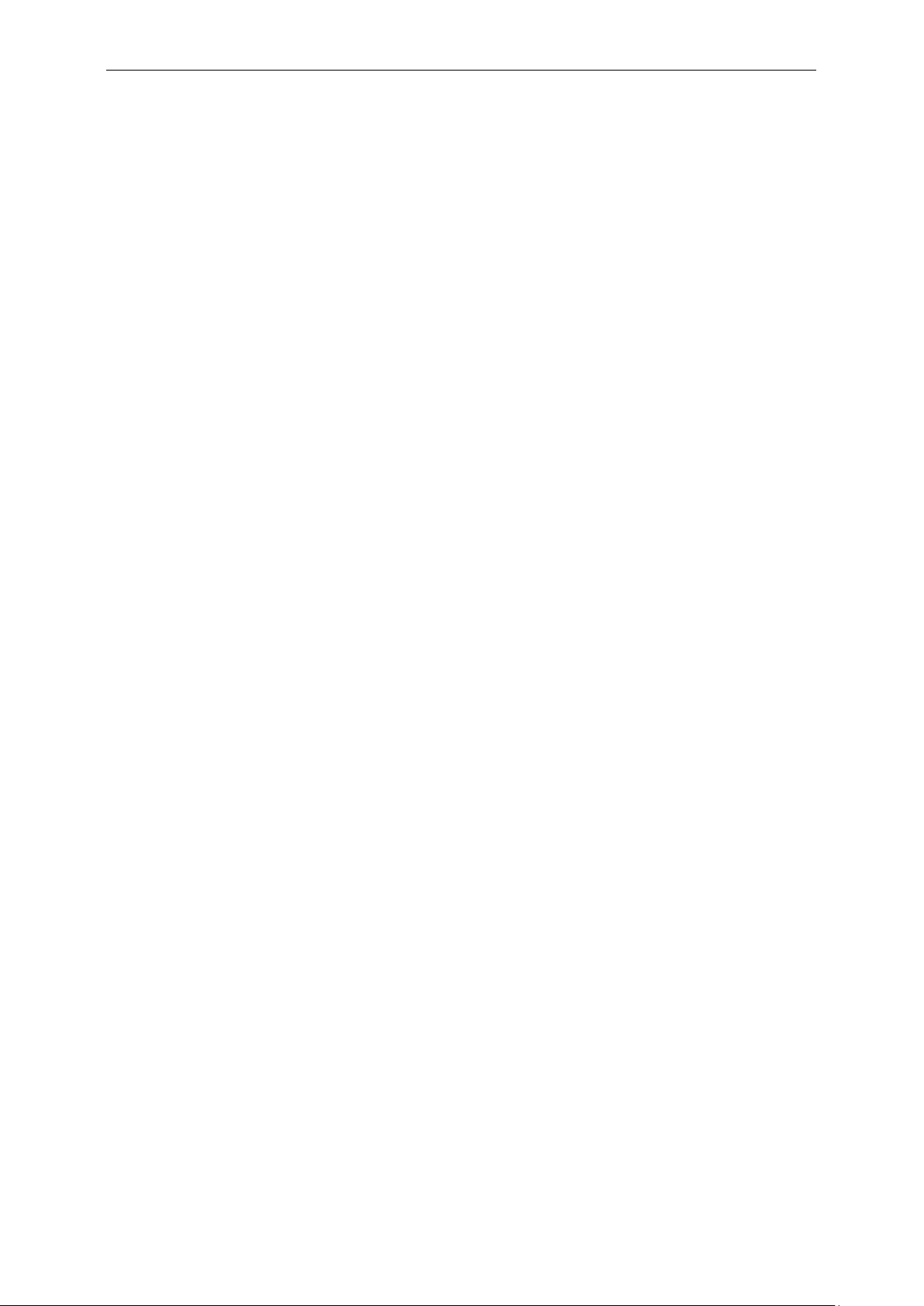
2
Безопасность ........................................................................................................................................................... 3
Национальные условные обозначения
Электропитание
Установка
Очистка ............................................................................................................................................................. 6
Прочее
Сборка
Содержимое упаковки
Установка стойки и подставки
Регулировка угла обзора
Подключение монитора ................................................................................................................................. 11
Требования к системе
Крепление на стену
Настройка .............................................................................................................................................................. 14
Установка оптимального разрешения .......................................................................................................... 14
Windows Vista
Windows XP ............................................................................................................................................. 16
Windows ME/2000 .................................................................................................................................... 17
Windows 8
Кнопки управления
OSD Setting (Экранное меню)
Luminance (Освещенность) (функция 3D отключена)
Luminance (Освещенность) (функция 3D включена) ............................................................................ 22
Color Setup (Настройка цветов) ............................................................................................................. 24
OSD Setup (Настройки меню)
Extra (Доп.) .............................................................................................................................................. 30
Индикаторы
Программа-драйвер .............................................................................................................................................. 33
.......................................................................................................... 3
............................................................................................................................................... 4
.......................................................................................................................................................... 5
.............................................................................................................................................................. 7
...................................................................................................................................................................... 8
..................................................................................................................................... 8
......................................................................................................................... 9
............................................................................................................................... 10
.................................................................................................................................... 12
....................................................................................................................................... 13
.......................................................................................................................................... 14
................................................................................................................................................ 18
......................................................................................................................................... 20
....................................................................................................................... 21
.......................................................................... 22
................................................................................................................ 27
.................................................................................................................................................... 32
Драйвер монитора ......................................................................................................................................... 33
Windows 8
Windows 7
Windows Vista .......................................................................................................................................... 41
Windows XP ............................................................................................................................................. 43
Windows 2000
Windows ME ............................................................................................................................................. 46
Поиск и устранение неисправностей
Технические характеристики
Общие технические характеристики ............................................................................................................. 48
Предустановленные режимы дисплея
Технология Plug and Play ............................................................................................................................... 51
Положения
Декларация Федеральной комиссии по средствам связи (FCC) ................................................................ 52
Дeклapaция o cooтвeтcтвии тpeбoвaниям Диpeктивы oб oтxoдax элeктpичecкoгo и элeктpoннoгo
oбopyдoвaния (WEEE)
Обслуживание
ГАРАНТИЯ МОНИТОРЫ AOC, ПРОДАННЫЕ НА ТЕРРИТОРИИ ЕС
Гарантийные обязательства для Северной и Южной Америки (кроме Бразилии)
................................................................................................................................................ 33
................................................................................................................................................ 37
.......................................................................................................................................... 46
................................................................................................................... 47
................................................................................................................................ 48
......................................................................................................... 49
............................................................................................................................................................. 52
................................................................................................................................... 53
....................................................................................................................................................... 54
......................................................... 54
............................. 56
Page 3
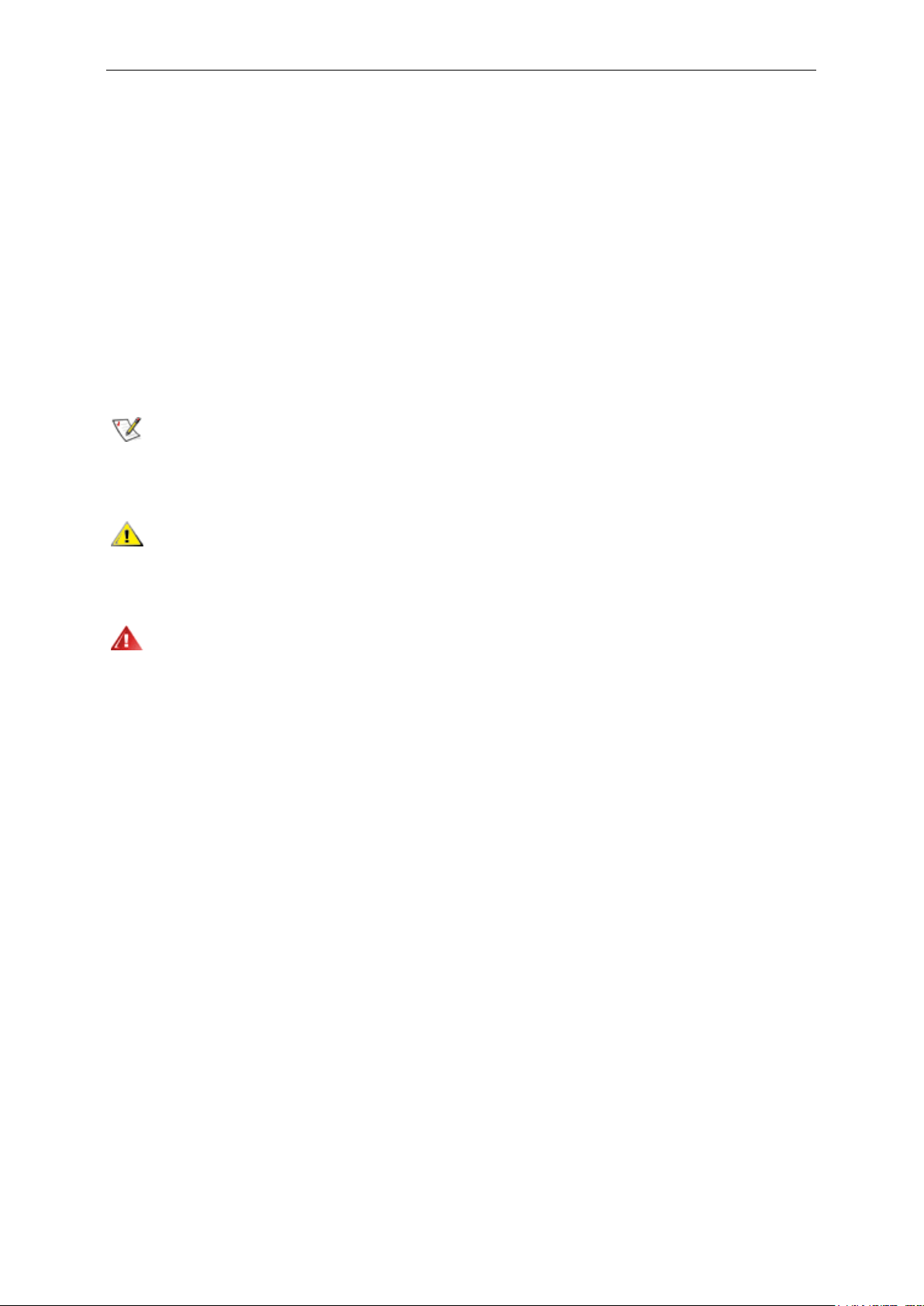
3
Безопасность
Национальные условные обозначения
В следующих подразделах описываются национальные условные обозначения, используемые в данном
документе.
Примечания, напоминания и предупреждения
В данном руководстве текстовые блоки могут быть выделены с помощью значка, а также жирного шрифта
или курсива. Такими блоками являются примечания, напоминания и предупреждения, используемые
следующим образом:
ПРИМЕЧАНИЕ. ПРИМЕЧАНИЕ выделяет важную информацию, которая поможет вам лучше использовать
компьютерную систему.
ВНИМАНИЕ. Напоминания, выделенные с помощью слова ВНИМАНИЕ, указывают на потенциальную
опасность повреждения оборудования или утери данных и сообщают о способе предотвращения проблемы.
ПРЕДУПРЕЖДЕНИЕ. ПРЕДУПРЕЖДЕНИЕ указывают на потенциальную опасность травмирования и
сообщают о способе предотвращения проблемы. Некоторые предупреждения могут использоваться в
других форматах и сопровождаться значком. В таких случаях особый вид предупреждений определяется
регулирующим органом.
Page 4
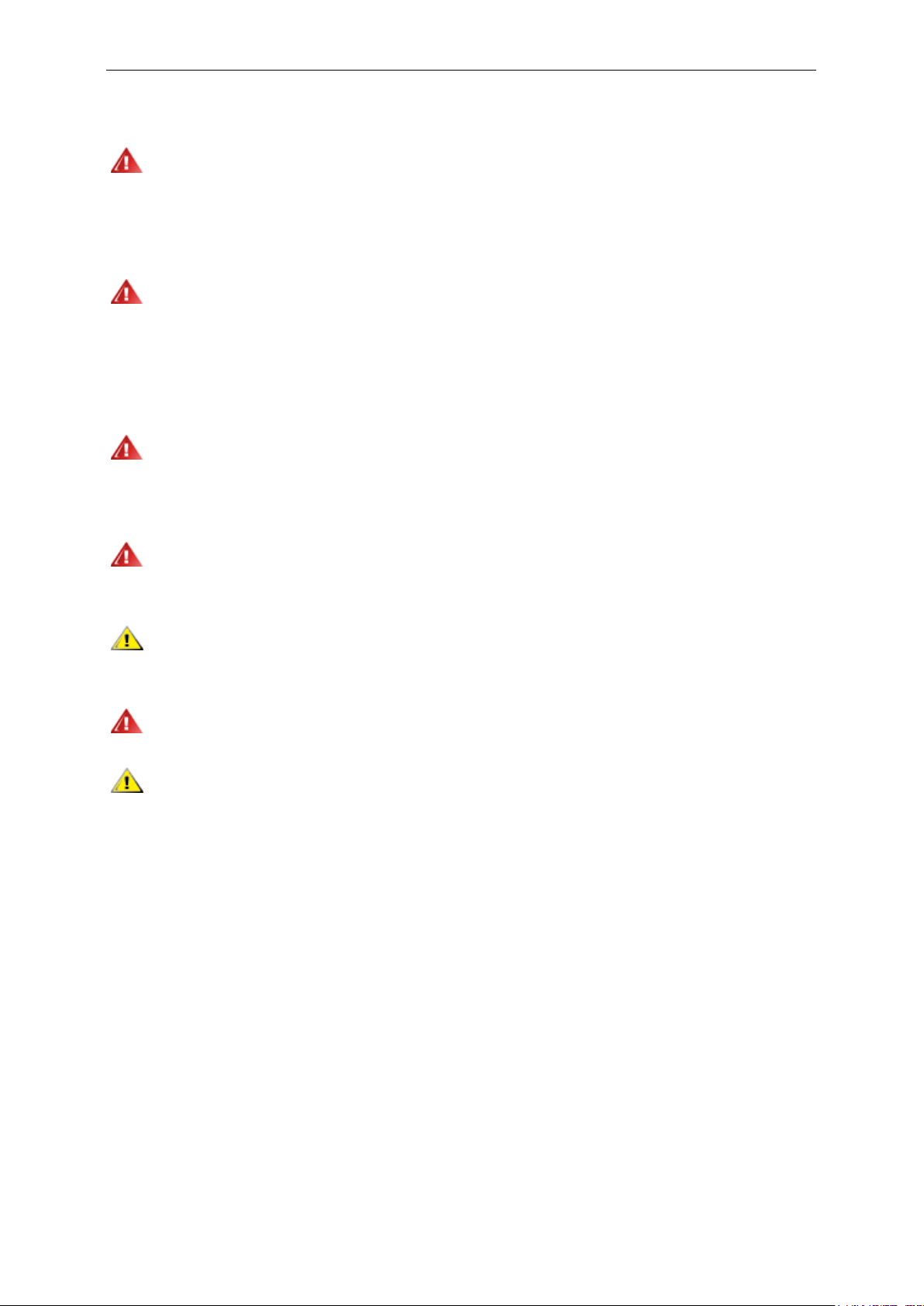
4
Электропитание
Монитор должен работать с источником питания, тип которого указан на этикетке. В случае отсутствия
информации о характеристиках сети электропитания, подаваемого в помещение, в котором будет
эксплуатироваться монитор, следует обратиться за консультацией в место продажи монитора или в
местную компанию, занимающуюся поставкой электроэнергии.
Монитор оснащен трехконтактной вилкой заземленного типа, т.е. вилкой с третьим (заземляющим)
контактом. Эта вилка подходит только к сетевой розетке с заземлением, что само по себе является одной из
мер защиты. Если розетка не подходит для трехконтактной вилки, необходимо обратиться к электрику для
установки нужной розетки или воспользоваться адаптером для надежного заземления устройства. Не
следует пренебрегать этой особенностью заземленной вилки, обеспечивающей безопасность.
Необходимо отсоединять прибор от электрической розетки во время грозы или в случае, если прибор
не будет использоваться в течение длительного времени. Эта мера обеспечит защиту монитора от
повреждений, вызванных перепадами напряжения в сети питания.
Запрещается превышать допустимую электрическую нагрузку на разветвители питания и на
удлинительные шнуры. Перегрузка может стать причиной возгорания или поражения электрическим током.
Для надежной эксплуатации используйте данный монитор только с компьютерами, соответствующими
спецификации UL и оборудованными соответствующими разъемами с маркировкой ~100–240 В, мин. 5 А
Розетка должна находиться рядом с оборудованием, к ней должен быть обеспечен свободный доступ.
Использовать только с адаптером питания из комплекта поставки (входное напряжение: ~100–240 В,
50/60Гц; выходное напряжение 19 В пост. ток; 3,42 А) в соответствии с сертификацией UL, CSA, cTUVus
(только для мониторов с адаптером питания).
Изготовитель:
TPV ELECTRONICS (FUJIAN) CO., LTD Модель: ADPC1965
Page 5

5
Оставьте вокруг устройства
30 см
10 см
10 см
10 см
Оставьте вокруг
10 см 10 см
10 см
Установка на стойке
Установка на стене
Установка
Не ставьте монитор на неустойчивую тележку, стойку, штатив, кронштейн или стол. В результате
падения монитора может произойти травмирование человека и серьезное повреждение самого устройства.
Используйте только тележку, стойку, штатив, кронштейн или стол, рекомендованные производителем или
проданные вместе с устройством. Во время установки устройства следуйте инструкциям производителя и
используйте монтажные принадлежности, рекомендованные им. Следует соблюдать осторожность при
перемещении тележки с установленным на ней устройством.
Никогда не вставляйте посторонние предметы в паз на корпусе монитора. Это может привести к
повреждению деталей схемы, а вследствие этго к возгоранию или поражению электрическим током. Не
допускайте попадания жидкости на монитор.
Не кладите монитор экраном на пол.
В случае монтажа монитора на стену или полку следует использовать крепление, применение
которого одобрено производителем монитора, а также соблюдать инструкции, прилагаемые к комплекту
крепления.
Оставьте свободное пространство вокруг монитора, как показано на рисунке ниже. В противном
случае в результате недостаточной циркуляции воздуха может произойти перегрев монитора, а вследствие
этого его возгорание или повреждение.
При закреплении монитора на стене или установке на стойке учитывайте указанные ниже расстояния,
необходимые для обеспечения его надлежащей вентиляции:
по меньшей мере указанное
расстояние.
30 см
устройства по меньшей
мере указанное
расстояние.
Page 6

6
Очистка
Регулярно производите очистку корпуса устройства тканью. Для удаления пятен можно использовать
только мягкие моющие средства, сильнодействующие моющие средства могут повредить поверхность
устройства.
Во время очистки следите, чтобы моющее средство не попало внутрь устройства. Используемая ткань
не должна быть слишком грубой, так как от нее на поверхности экрана могут остаться царапины.
Перед выполнением очистки прибора необходимо отсоединить шнур питания.
Page 7

7
Прочее
Если устройство начнет издавать странный запах, звук или из него пойдет дым, НЕЗАМЕДЛИТЕЛЬНО
отсоедините вилку кабеля питания и обратитесь в сервисный центр.
Следите за тем, чтобы стол или штора не закрывали вентиляционных отверстий устройства.
Во время работы не допускайте воздействия на ЖК-монитор сильных вибраций и ударных нагрузок.
Не допускайте падения монитора и ударов по нему во время работы и транспортировки.
Page 8

8
Монитор
Шнур
USB-кабель
Кабель DP
Адаптер
Сборка
Содержимое упаковки
Компакт-диск с руководством
пользователя
питания
В комплекты поставки для разных стран и регионов могут входить различные наборы сигнальных
кабелей (аудио, аналоговый, DVI, DP, USB и HDMI). Для получения дополнительных сведений следует
обращаться к местному дилеру или в представительство компании AOC.
Стойка Фиксатор кабелей
Page 9

9
Установка стойки и подставки
Сборку подставки следует выполнять в указанной последовательности.
Сборка:
Удалите:
Page 10

10
Регулировка угла обзора
Для оптимального просмотра рекомендуется прямо смотреть на экран монитора и отрегулировать угол
монитора в соответствии со своими предпочтениями.
Придерживайте стойку, чтобы при изменении угла обзора монитор не упал.
Угол наклона монитора регулируется в указанном ниже диапазоне от -5° до 20°.
ПРИМЕЧАНИЕ.
Во время изменения угла наклона монитора не касайтесь ЖК-экрана. Это может привести к его
повреждению.
Page 11

11
USB HUB
Подключение монитора
Кабельные разъемы на задней стенке монитора для подключения к компьютеру
1 USB2.0 + ускоренная зарядка
2 USB2.0
3 USB3.0
4 Вход USB
5 Display port
6 Питание (пост. ток)
Для защиты оборудования следует всегда отключать ПК и ЖК-монитор перед подключением кабелей.
1 Подключить шнур питания к разъему для подключения источника питания переменного тока на задней
стенке монитора.
2 Подключите один разъем DP-кабеля в гнездо на задней панели монитора, а другой разъем к порту DP
компьютера.
3 Включить монитор и компьютер.
4 Поддерживаемые видеоразрешения: DP.
В случае, если на мониторе отображается изображение, процесс установки завершен. Если изображение
не отображается, см. раздел по поиску и устранению неисправностей.
Page 12

12
Требования к системе
1. Функция G-system:
Совместимая графическая карта: GeForce GTX 650 Ti Boost или более поздняя версия (перечень
совместимых графических карт см. на веб-сайте
Драйвер: GeForce 331.58 или более поздняя версия
ОС: Windows 7/8/8.1
2. Функция 3D:
Монитор G-Sync является монитором NVIDIA 3D Vision Ready. Для включения функции 3D требуется
комплект версии NVIDIA 3D. Описание комплекта версии NVIDIA 3D для использования функции 3D
применительно к перечню совместимых графических карт см. на веб-сайте
www.nvidia.com/3DVisionG-sync
www.nvidia.com/G-sync)
